zoomミーティングは便利なツールですが、無料版には一定の制限があります。
その対策として残り10分のお知らせが出たところで再接続にしています。
私たちのグループでは2020年3月から積極的にzoomを活用してきましたが、最近、40分で切れた際に再接続するまでに10分程度の待ち時間が生じるようになりました。
これは予期せぬ出来事でしたが、30分で再接続の対処法を見つけることができました。
40分経過時に再接続をリクエストすると、今では10分待たされますよね、これまでは切断後すぐに再接続できていましたね。
この変更には戸惑いを感じましたが、無料版でも工夫次第で快適な利用が可能だと分かりました。
zoomの使い勝手は音声設定やバーチャル背景など、様々な点で向上してきました。今回見つけた再接続のコツを皆さまにも共有させていただき、zoomをより一層お楽しみいただければと思います。
zoomは40分で再接続は10分待ち
Zoomの無料プランを使用していると、会議が40分を超えると自動的に終了してしまいますね。
その時の体験談です。
終了間際には「時間が少なくなっています」と「アップグレードを促す」アラートが表示されることがあります。
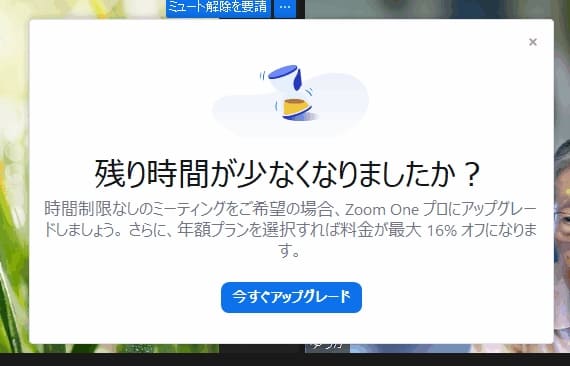
「アップグレードを促す」アラートには何度も遭遇していますが、毎回無視して閉じています。
頻繁にZoomを利用するわけではないため、最も基本的なプランでさえ年間20,100円の費用がかかるため、アップグレードには至っていません。
Zoomは以前、1対1のミーティングでは時間無制限で使用できたのが、2022年5月からは時間制限が設けられるようになりました。
これまで、40分の制限時間ギリギリを利用した後、すぐにミーティングに再参加することができました。
しかし、2023年7月になって、制限時間直前にミーティングから退出して再開しようとしたところ、それが不可能になっていました。
zoom再接続で9分後に開始
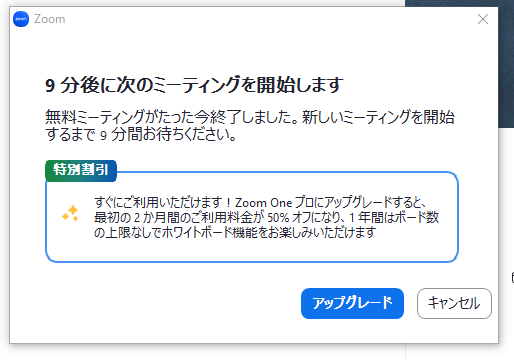
Zoomに再度接続する際、待ち時間が5分、9分、または10分と、40分以内での会議終了時刻によって異なることが明らかになりました。
Zoomを再利用する際には、一定の待ち時間が必要です。
例えば、主催者の画面には「無料の会議が終了したばかりです。次の会議を開始するまでに9分間お待ちください」というメッセージが表示されます。
さらに、プロプランへのアップグレードを検討すると、最初の2ヶ月間は料金が50%割引になる特典がありますが、私はこのオファーを断りました。
計画していたように、Zoomミーティングを即座に再開することはできませんでした。
そのため、9分の待ち時間の後に会議を再開することになり、急いで参加者にその旨を伝えました。
参加者側の画面には、「ホストによってこのミーティングが再開されるのを待機しちます」というメッセージが表示されました。
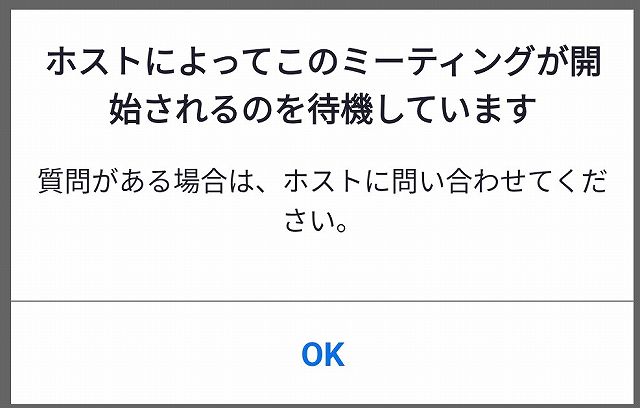
結局、Zoomミーティングを再開するまでに約10分程度かかってしまいました。
この状況を予め知っていれば、「休憩時間です」と通知することも可能でしたが、慌てることになりました。
この体験で得た新たね解決策です、待つこと9分や10分後には再接続での参加可能でしたが、この10分間の待機を避ける方法についてこれから話していきたいと思います。
zoomが40分で再接続を待たないやり方
結論として30分おきに会議を終了させて再度開始することで、継続して利用することが可能です。少々手間は感じますが、無料で使えることを考えれば、許容できる範囲だと思います。
正確に30分が経過した際に表示されるメッセージをもう一度お伝えします。
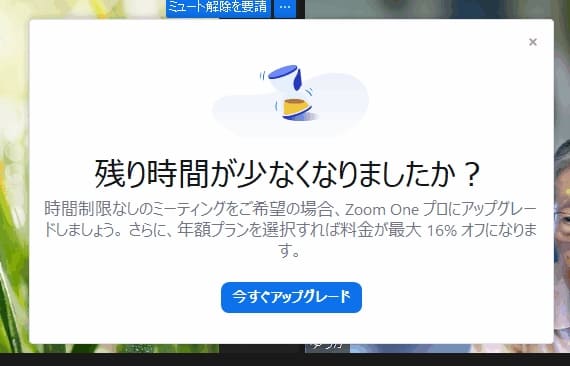
Zoomでは、使用時間が残りわずかになると通知が表示されます。
その通知が表示されたら直ぐに、会議の主催者が会議を一度終了させてからすぐに再度開始することで、待つことなく参加者を再度つなげることが可能でした。
私は、大体開始から35分程度であれば、待機時間なしで再び接続可能だろうと考えています。35分を過ぎると、おそらく5分程度の待機時間が発生するだろうと思います。
再接続の手間を省きたい場合は、Google Meetの利用も検討してみてください。これは、60分までの会議を無料で提供しています。
zoom無料プランで使える機能は
基本的な無料プランを利用することで、個人利用や少人数の会議には十分対応可能です。
- 最大100名まで参加可能なミーティング
- 40分以内の時間制限があります
- 画面の共有が可能
- チャットでのコミュニケーション機能
- アイデアを描き出せるホワイトボード 会議
- 録音や録画機能
- 安全な会議のためのセキュリティ対策
- 個性を出せるバーチャル背景機能
zoomでの茶話会や飲み会はこちらの関連記事もご覧ください。
まとめ
- Zoom再接続の際には、時に5分、あるいは9分、10分程度のお待たせが発生する場合があります。
- 10分程度のお待ち時間を避けるには、30分ごとに再接続することをお勧めします。
- 状況によっては、初めから10分程度の休憩時間を設けるのも一案かもしれません。
- 無料プランでは徐々に制限が課されるようになり、利用しづらくなってきている印象があります。
- しかしながら、個人的には非常に恵まれたツールであると考えています。


